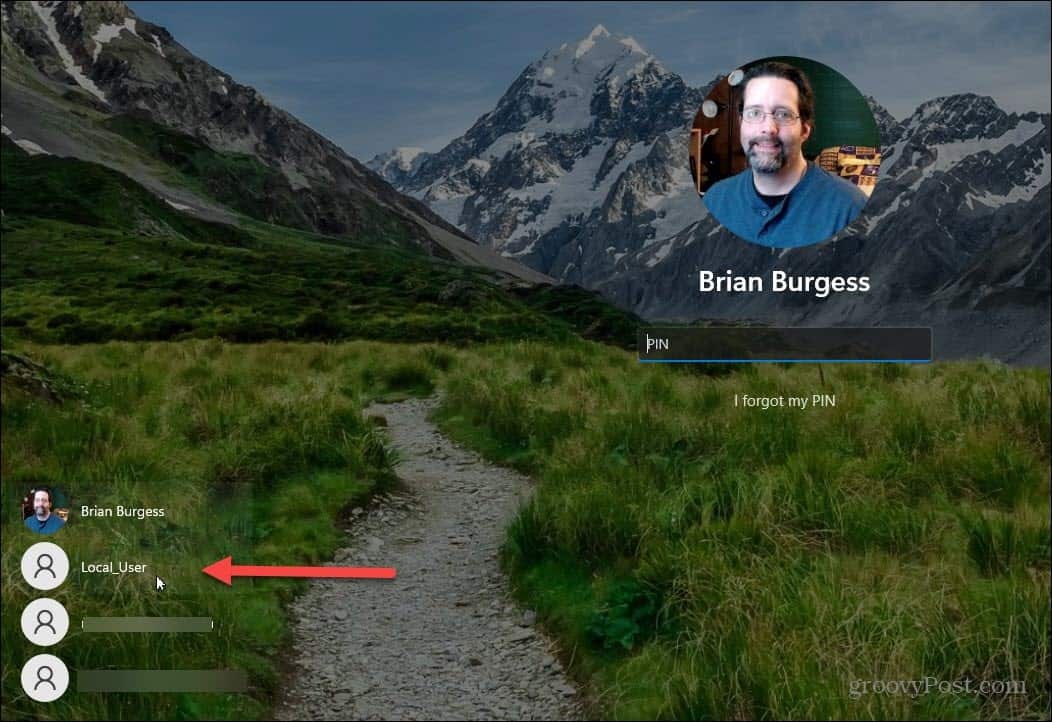Sådan deler du noter i Google Keep Online og på mobil
Produktivitet Google Helt Google Beholde / / January 25, 2021
Sidst opdateret den

Google Keep er en fantastisk app til notater med praktiske funktioner. Du kan Brug Google Keep med Google Assistent, Opsætning påmindelser baseret på tid eller stedog hold dig bedre organiseret på din Android-enhed med lister og stemmememoer.
En anden super praktisk funktion i Google Keep er muligheden for at dele dine noter. Planlæg en fest, få ideer til en flugt, læs husarbejde og meget mere. Del derefter noten, så alle er involveret!
Tilføj en samarbejdspartner for at dele en note i Google Keep
Når du deler en note med nogen i Google Keep, er de kendt som en samarbejdspartner. Og det er det udtryk, du vil se, når du vil dele noten enten online eller i mobilappen.
Tilføj en samarbejdspartner online
Gå til Google Keep-websted og log ind. Del derefter en eksisterende eller ny note på samme måde. Klik på Ikon for samarbejdspartner som er til højre for ikonet Remind Me.
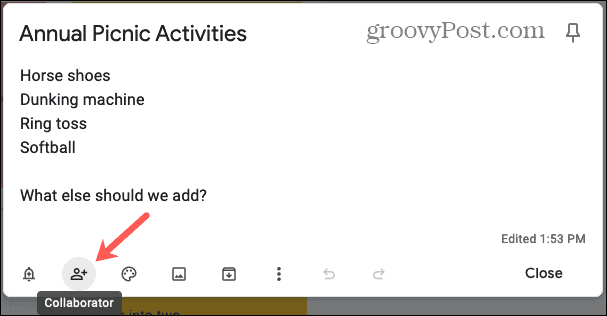
Start med at indtaste navnet eller e-mail-adressen på den person, du vil dele noten med. Du bør se forslag fra dine kontakter vises for dig at vælge en. Eller indtast blot personens hele e-mail-adresse. Klik på
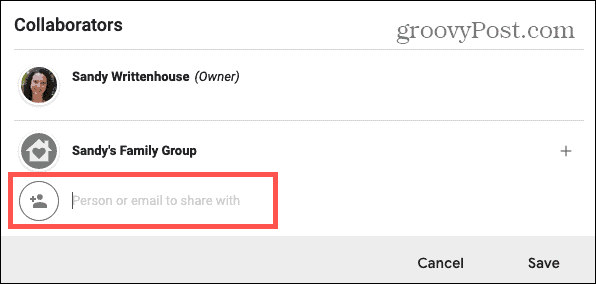
Tilføj en samarbejdspartner på mobil
Åbn Google Keep på din Android eller iOS enhed, og vælg den note, du vil dele. Tryk på tre prikker nederst til højre og vælg Samarbejdspartnere.
Begynd at indtaste navnet på personen eller deres e-mail-adresse. Ligesom online skal du se, at forslag vises for dig at vælge imellem, eller bare indtaste deres komplette e-mail-adresse. Tryk på afkrydsning på toppen.
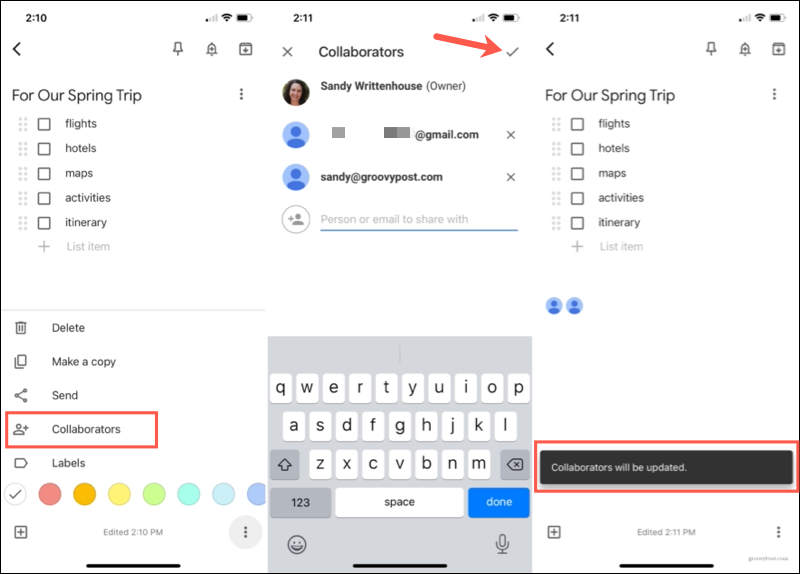
Arbejd med delte noter
Når en person, du samarbejder med, først ser noten, vises den i skyggen både online og på mobil. Og du vil også se en skyggefuld note i din ende, når nogen ændrer en note for første gang. Du kan også se deres navn eller e-mail-adresse og den redigerede dato og / eller tid.
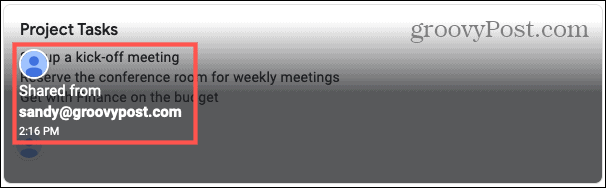
Derefter ved du kun, at der er foretaget en ændring ved at se noten for forskelle eller se sidste gang den blev redigeret. I øjeblikket er der ingen indikationer af, hvem der har foretaget redigeringerne. Du kan dog se, at ændringerne finder sted i realtid, hvis du tilfældigvis bruger Google Keep, når din samarbejdspartner redigerer en note.
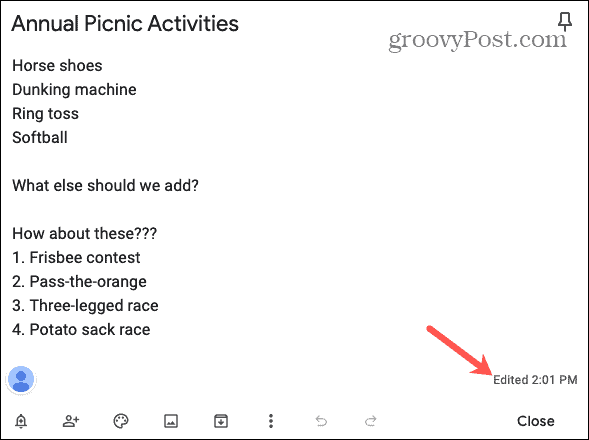
Stop med at dele en note i Google Keep
Hvis der kommer en tid, hvor du har brug for at fjerne en samarbejdspartner, er det lige så let som at tilføje en, både online og i mobilappen.
Stop med at dele en note online
Du kan fjerne en eller alle samarbejdspartnere fra en note på Google Keep-webstedet. Nederst i noten ser du ikoner til dem, du deler med. Klik på en af ikoner for at åbne vinduet Collaborators.
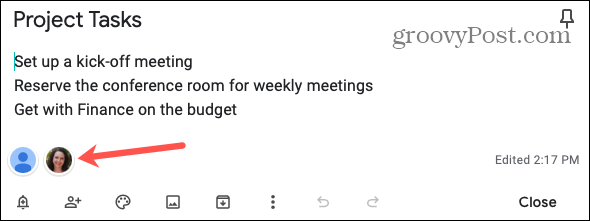
Klik på x til højre for den person, du vil fjerne. Du modtager ikke en bekræftelse at du vil slette samarbejdspartneren. Når du klikker på den X, er de væk.
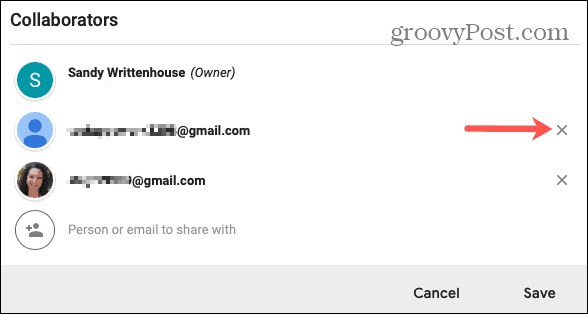
Stop med at dele en note på mobil
Du kan fjerne samarbejdspartnere med blot et par tryk i Google Keep-appen. Åbn noten, og tryk på ikon for samarbejdspartner areal. Alternativt kan du trykke på tre prikker i bunden og vælg Samarbejdspartnere.
Tryk på x ud for den person, du vil fjerne. Ligesom online, dig modtager ikke en bekræftelse af sletningen.
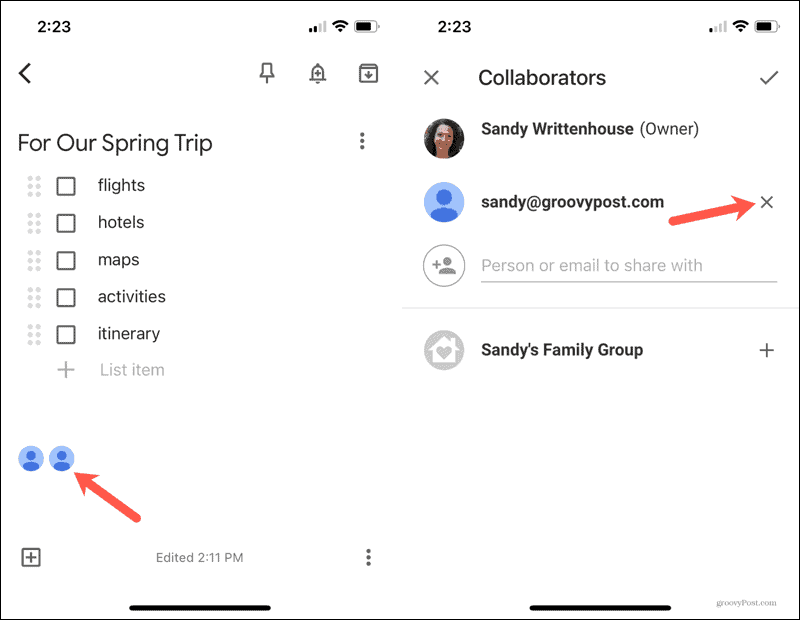
Del noter i Google Keep hurtigt og nemt
Da Google gør det så simpelt at dele noter i Keep, kan du bruge funktionen til forretnings- eller personlige noter. Uanset om du laver en plan, opretter en opgaveliste eller bare samler ideer, del notater i Google Keep for at sikre, at alle er i løkken!
Matchende pris i butikken: Sådan får du onlinepriser med mursten og mørtel
At købe i butikken betyder ikke, at du skal betale højere priser. Takket være prismatchgarantier kan du få onlinerabatter med mursten og mørtel ...
Sådan giver du et Disney Plus-abonnement med et digitalt gavekort
Hvis du har haft glæde af Disney Plus og vil dele det med andre, kan du her købe et Disney + gaveabonnement til ...
Din guide til deling af dokumenter i Google Docs, Sheets og Slides
Du kan nemt samarbejde med Googles webbaserede apps. Her er din guide til deling i Google Docs, Sheets og Slides med tilladelserne ...